Los archivos TXT, conocidos por su simplicidad, eliminan formatos complejos para mostrar solo el texto en un formato limpio y accesible. Aunque los archivos PDF son ampliamente utilizados como un formato universal, convertir PDF a TXT es ideal cuando se necesita un texto más manejable y editable en dispositivos iOS como iPhone o iPad.
Con herramientas avanzadas como PDFelement para iOS, convertir PDF a TXT en iPhone o iPad nunca ha sido tan fácil. Esta app gratuita permite realizar la conversión de manera rápida y sin complicaciones, incluso sin conexión a internet. Descubre cómo transformar tus archivos PDF en texto simple y práctico en cuestión de minutos.
En este artículo:
¿Por qué convertir PDF a texto?
A menudo usamos PDFs porque mantienen todo ordenado. Pero a veces, necesitamos convertir los PDFs en texto plano. Esto nos ayuda a buscar y editarlos como documentos regulares. La conversión de PDFs también los hace accesibles para todos. Vamos a explorar por qué es tan importante convertir los PDFs a texto:
- Búsqueda de texto. La conversión de PDFs a texto permite una búsqueda fácil. Ayuda a acceder rápidamente a información específica sin tener que buscar manualmente entre las páginas.
- Edición de texto. La conversión de PDFs a texto permite una edición sencilla utilizando software de procesamiento de texto. Es útil para actualizar información obsoleta o corregir errores.
- Los documentos basados en texto son más accesibles para muchas personas. Las personas con discapacidades visuales o que utilizan tecnologías de asistencia pueden utilizar lectores de pantalla.
- Extracción de datos. La conversión de PDFs a texto permite la extracción automatizada de datos para su análisis. Permite a las empresas procesar grandes volúmenes de información y extraer datos.
- Los archivos de texto son compatibles en muchas plataformas y dispositivos. Garantizan un acceso y una legibilidad perfectos sin necesidad de software específico o complementos.
- Fines archivísticos. La conversión de PDF a texto garantiza una conservación a largo plazo. Puede servir como archivo en un formato que es legible y buscable. Reduce el riesgo de obsolescencia del formato o pérdida de datos.
Cómo convertir PDF a texto en iPhone
Esta guía rápida te mostrará cómo convertir rápidamente archivos PDF a archivos TXT utilizando la aplicación PDFelement:
Paso 1. Descarga la aplicación PDFelement.
Primero, tendrás que descargar la aplicación PDFelement desde la App Store, y luego registra tu cuenta siguiendo las sencillas instrucciones.

Paso 2. Abre la aplicación PDFelement en tu dispositivo.
Selecciona el ícono de la aplicación PDFelement en tu pantalla de inicio para abrir la aplicación y todas sus herramientas.
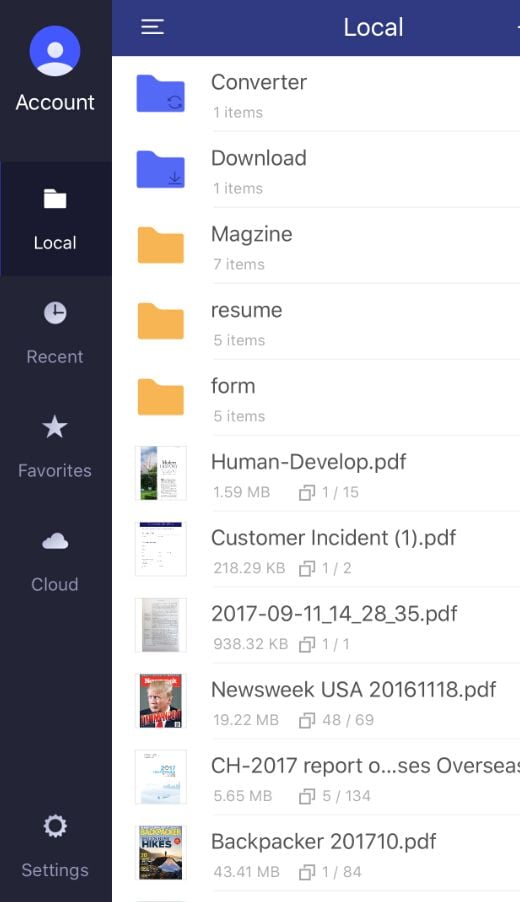
Paso 3. Selecciona y abre el archivo PDF para convertirlo a TXT.
En la aplicación abierta, encontrarás tus documentos y carpetas PDF en "Local". Puedes añadir archivos PDF a través de transferencia por WiFi o desde tu almacenamiento en la nube.

Paso 4. Convertir el PDF a TXT.
En tu lista, a la derecha del nombre del archivo, haz clic en los tres puntos verticales para abrir el menú de acciones. Haz clic en "Convertir a TXT". Esto abrirá un nuevo menú con opciones de archivo para la conversión. Haz clic en "TXT" para iniciar la conversión.
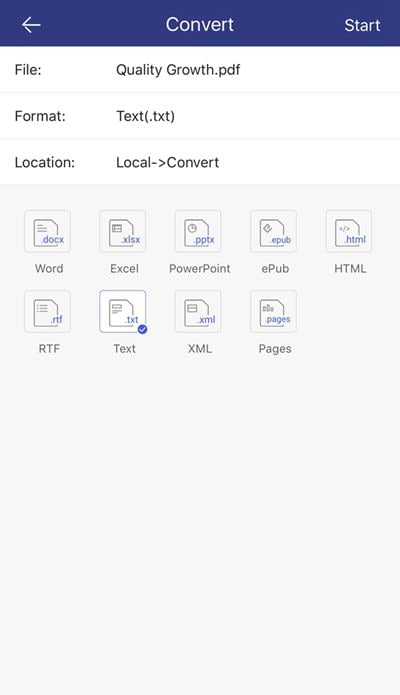
5. Verificar si la conversión a TXT ha funcionado.
Cuando la conversión esté completa, volverás a la carpeta "Local". Haz clic en la subcarpeta llamada "Convertir" para ver tus archivos convertidos y selecciona el archivo convertido recientemente. Revísalo y verifica que la conversión haya sido exitosa.
Los simples pasos anteriores explican cómo convertir archivos PDF en archivos TXT rápidamente en tu dispositivo móvil usando la aplicación PDFelement gratuita. Este proceso creará una copia exacta y de calidad de la información del PDF para manipular y editar en el formato de archivo TXT. Ofreciendo esta función para otros ocho tipos de archivos, PDFelement es perfecto para todas tus necesidades de conversión de PDF.
Cómo convertir un PDF a texto online en iPhone
Convertir un PDF a texto en tu iPhone en línea ofrece conveniencia y flexibilidad. Es útil cuando estás en movimiento y no tienes acceso a aplicaciones dedicadas. PDFelement ofrece una herramienta en línea para este propósito:HiPDF. La herramienta en línea convierte los PDFs al formato TXT sin necesidad de descargar ningún software. Aquí están los pasos:
Paso 1: Iniciar sesión en Wondershare y seleccionar archivo
Ve a la herramienta PDF a Texto de HiPDF. A continuación, inicia sesión o registra una cuenta de Wondershare. Alternativamente, puedes iniciar sesión usando tu cuenta de Google o Apple ID. Una vez hecho esto, haz clic en Seleccionar archivo y carga el documento PDF para la conversión.

Paso 2: Convertir PDF a formato TXT y descargar
En la siguiente ventana, haz clic en Convertir para iniciar el proceso. Espera a que se complete la conversión. Serás transportado a otra ventana cuando la conversión esté hecha. Haz clic en el botón de descarga para guardar tu archivo convertido posteriormente.
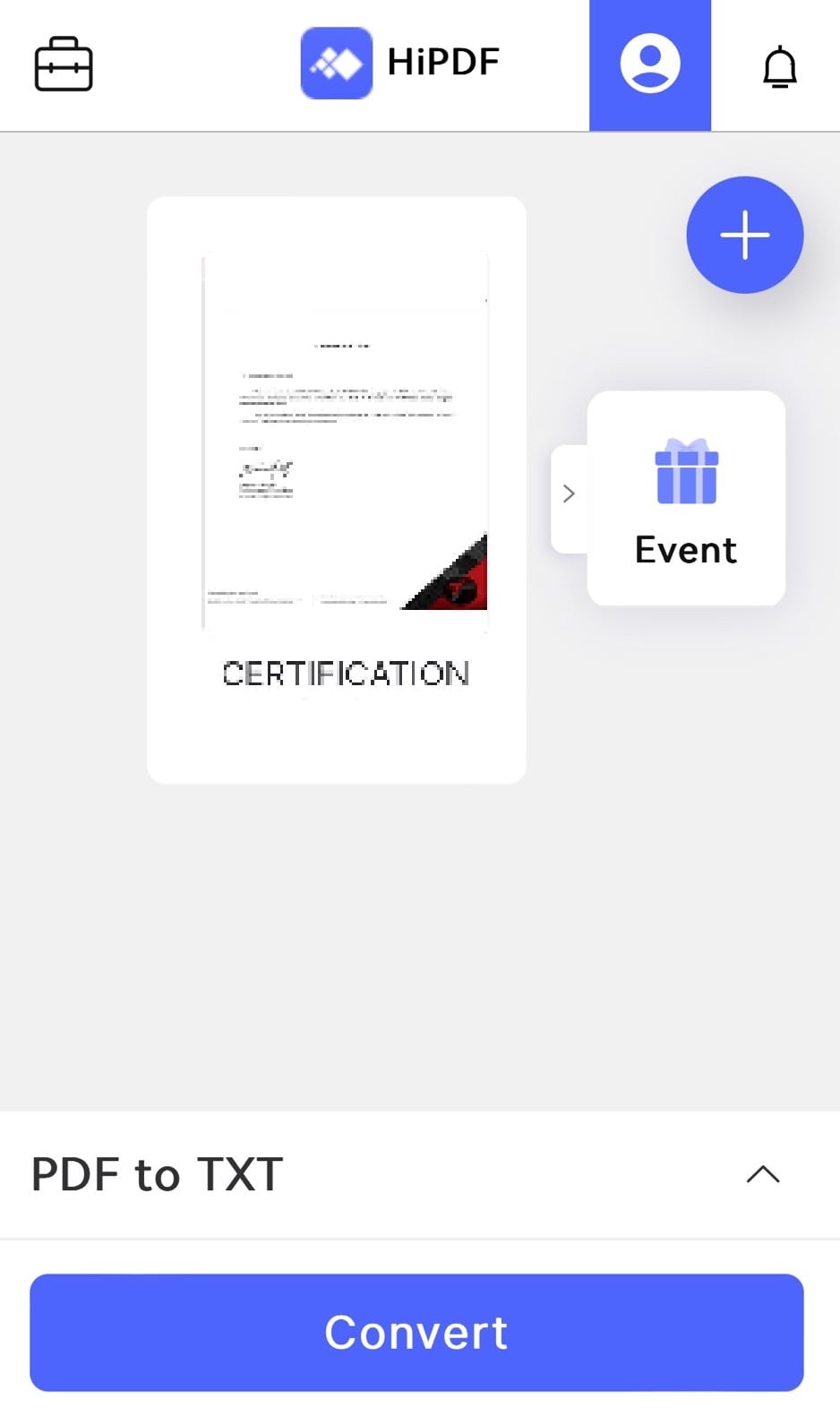
¿Por qué usar HiPDF para convertir PDFs a formato TXT?
Cuando necesites convertir PDFs a formato de texto rápidamente, HiPDF puede hacerlo por ti. Aquí está por qué HiPDF se destaca:
- Conversor práctico y gratuito. Puede convertir PDF a formato de texto en línea, de forma gratuita. La herramienta en línea le ahorra tiempo y esfuerzo.
- Conversiones precisas. La conversión automática de HiPDF garantiza precisión y eficiencia. La herramienta en línea puede manejar sus archivos de manera rápida y precisa.
- HiPDF borra todos los datos convertidos de sus servidores, reduciendo cualquier riesgo de infracciones de información. Con HiPDF, su privacidad está protegida durante todo el proceso de conversión.
Cómo compartir un archivo PDF a través de texto en iPhone
Compartir un archivo PDF a través de un mensaje de texto en su iPhone es un proceso sencillo. Siga estos pasos para enviar PDF a sus contactos:
Paso 1a: Asegúrese de que el PDF esté cargado en su cuenta de iCloud accediendo a iCloud.com. Inicie sesión con su ID de Apple y cargue el archivo.
Paso 1b: Puede usar AirDrop o correo electrónico para enviarse el PDF a sí mismo. Luego, guárdelo en la aplicación Archivos de su iPhone.
Paso 2: Inicia la aplicación Archivos en tu iPhone y localiza el archivo PDF que deseas compartir. Toca el archivo PDF para abrirlo, luego toca el botón Compartir ubicado en la esquina inferior izquierda de la pantalla.
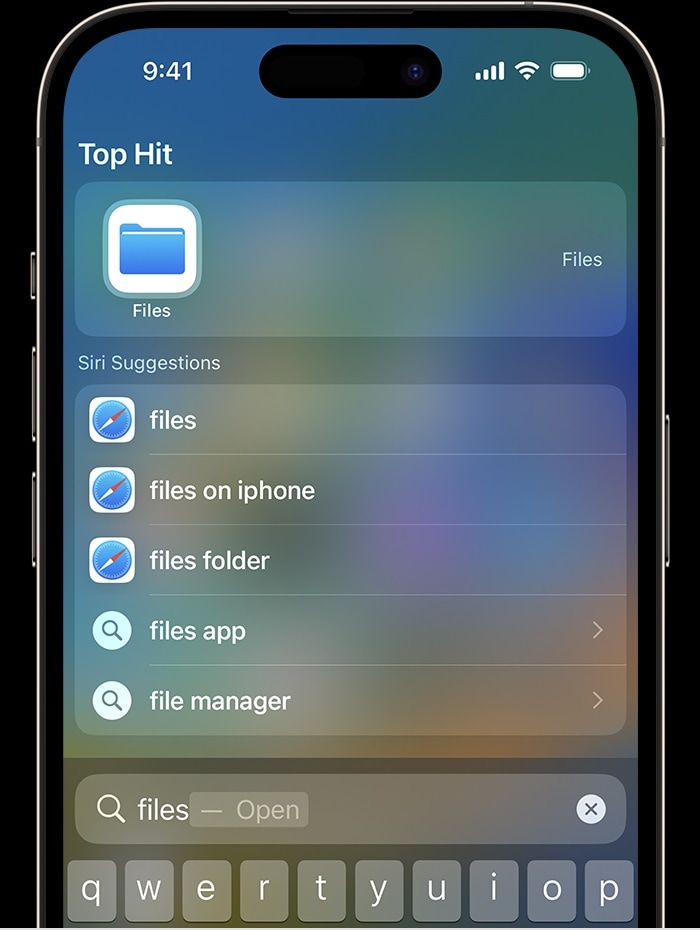
Paso 3: En las opciones de uso compartido, elige Mensajes. Ingresa el nombre o número del contacto al que deseas enviar el PDF. Una vez que hayas seleccionado al destinatario, toca el botón azul Enviar para enviar el archivo PDF por mensaje de texto.
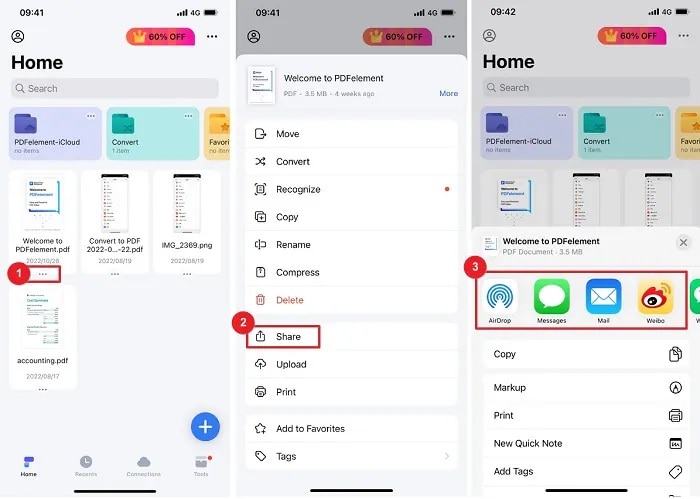
Beneficios de enviar archivos PDF por mensaje de texto en iPhone
Compartir archivos PDF por mensaje de texto en tu iPhone es una función útil. Permite una comunicación rápida y directa de documentos importantes. Aquí te mostramos por qué deberías aprender este truco si tienes un iPhone:
- Compartir archivos PDF por mensaje de texto en iPhone es conveniente. Permite compartir rápidamente y de forma directa documentos importantes sin utilizar aplicaciones o servicios adicionales.
- Accesibilidad. Al utilizar la aplicación nativa Files y la función de Mensajes en iPhone, los PDF se pueden compartir fácilmente. Es más fácil enviar y recibir archivos tanto para el remitente como para el destinatario.
- Integración. La integración perfecta con iCloud permite acceder fácilmente a los archivos PDF en todos los dispositivos. Ayuda a compartir y colaborar de manera eficiente entre los usuarios dentro del ecosistema de Apple.
Preguntas frecuentes
¿Tienes preguntas sobre cómo convertir PDF a texto en tu iPad o iPhone? ¡No busques más! Aquí tienes respuestas rápidas para ayudarte a convertir PDF a texto en tus dispositivos Apple.
1.¿Cómo convertirme en PDF a texto en iPad?
Para convertir PDFs a texto en su iPad, descargue PDFelement en su iPad. Abra el PDF en la aplicación, seleccione el texto y copialo. Luego, pegalo en una aplicación de edición de texto como notas o páginas.
2. ¿Cómo extraer texto de un PDF en un iPhone?
Extraer texto de un PDF en su iPhone es fácil con aplicaciones como PDFelement. Abra el archivo PDF en la aplicación. A continuación, seleccione el texto que desea extraer. Seleccione la opción para copiarlo o exportarlo como texto simple.
3.¿Qué aplicación puede ayudarme a convertir PDF a txt en iPhone?
Muchas aplicaciones en la tienda de aplicaciones pueden ayudarlo a convertir PDF a txt. Algunas opciones populares incluyen PDFelement, convertidor de PDF a palabras y lector de acrobata de adobe. Descargue la aplicación de su elección y pruebe. Importe su PDF y siga las instrucciones para convertirlo a formato de texto simple.
Conclusión
Convertir PDF a texto en iPhone es fácil con aplicaciones como PDFelement. Ofrece herramientas de conversión perfectas para usuarios de iOS. Ya sea que mejore la búsqueda, habilite la edición o mejore la accesibilidad, PDFelement te cubre.
Para aquellos que no pueden descargar la aplicación, la herramienta en línea hipdf proporciona una alternativa conveniente. Utilice PDFelement y sus herramientas en línea para transformar PDFs de iPhone a texto nunca ha sido tan fácil. La herramienta te permite gestionar tus documentos en dispositivos iOS con facilidad. Simplifica tus conversiones de PDF a TXT hoy. Desbloquea un mundo de posibilidades en tu iPhone con la herramienta adecuada.
 100% Seguro | Sin anuncios |
100% Seguro | Sin anuncios |








